|
Важно Access Services 2010 и Access Services 2013 се премахват от следващото издание на SharePoint. Препоръчваме ви да не създавате нови уеб приложения, а да мигрирате своите съществуващи приложения към друга платформа, като например Microsoft Power Apps. Можете да споделяте данни на Access с Dataverse, която е база данни в облака, върху която можете да създавате приложения на Power Platform, автоматизирани работни потоци, виртуални агенти и други за уеб, телефон или таблет. За повече информация вижте Начало: Мигриране на данни на Access към Dataverse. |
Въпреки че добавяте приложения за Office към вашето уеб приложение на Access от браузъра, трябва да отворите уеб приложението си в Access, за да премахнете или да преоразмерите приложение за Office. Премахването на приложение за Office не изтрива никакви данни от уеб приложението на Access. Премахва се само визуализацията на данните.
Забележка: Тази статия не се отнася за настолни бази данни на Access.
Важно: Ново име за приложенията за Office – добавки за Office. В момента актуализираме нашите продукти, документация, примери и други ресурси, за да се отрази промяната от "приложения за Office и SharePoint" на "добавки на Office и SharePoint" в името на платформата. Направихме тази промяна за по-добро разграничаване на платформата за разширение от приложенията на Office.
-
С уеб приложението на Access, отворено в браузъра, щракнете върху Настройки > Персонализиране в Access.
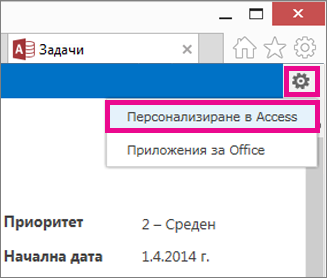
-
Щракнете върху името на надписа на таблицата в селектора на таблици в левия екран, щракнете върху изгледа, където се показва приложението за Office, и след това щракнете върху Редактиране.
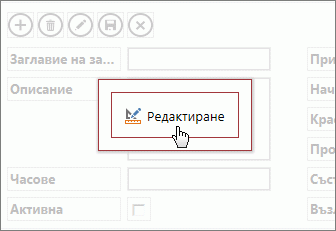
-
Изберете контролата за приложението на Office и натиснете клавиша DELETE на клавиатурата.
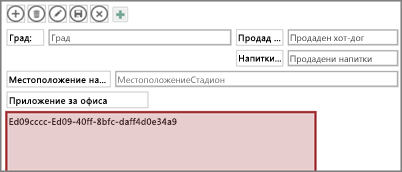
Съвет: Ако в изгледа на вашето уеб приложение на Access, който гледате, има повече от едно приложение за Office, може да ви е трудно да решите кое точно искате да изтриете. Стартирайте уеб приложението в браузъра и си отбележете реда, в който се показват приложенията за Office. Те ще се показват в същия ред и в Access.










